NetNummenN31-V4中兴统一网管系统安装说明(win+sql)
中兴LTE-U31网管常用操作方法

中兴LTE-U31网管常用操作方法预览说明:预览图片所展示的格式为文档的源格式展示,下载源文件没有水印,内容可编辑和复制LTE网管NetNumen U31使用手册登陆客户端进入拓扑界面1:告警监控查询点击按钮,可以查询当前的告警;点击网元树,可以搜网管中某一个小区的所有历史告警和当前告警;点击可打开批量站点查询当前告警或历史告警如:双击一个故障站点可观察该站机架组(故障RRU位置,故障板件位置):双击一条故障信息或者一个故障RRU或板件可获取具体故障解释:2:性能统计:(导出日报/TOP5等报表)如图打开如下:现有模板指标提取:分别选择所需的指标,查询的站点和查询时间粒度:点击完成后得到查询结果,点击以下图标导出全部指标:3:配置管理(与规划表核对参数,修改邻区,PCI,PRACH)点击“配置”,打开网元管理:右击“成都_同样右击启动配置管理:3.1配置管理---配置数据批量修改可以快速进行PCI、参考信号功率等的修改选中要操作的网元然后进入配置树以上为常见无线参数修改位置区域(建议在实际操作中学习)。
其中修改PCI时公共随机接入信道中时刻配置需与PCI顺序一一对应修改(及保证修改前后的PCI与时刻配置与修改前的大小对应顺序一致):双击E-UTRAN FDD小区或其他位置,在右侧就显示相应待修改的参数。
修改完成后点击保存然后进行数据同步(同步前请确认在互斥权限管理中已申请到权限):3.2配置—SON管理(ANR、X2等策略的开关及查询)打开后双击SON策略设置(查询与删除同理):对于ANR的的开启,先单击FDD SON控制:点击打开选择网元窗口选择需要打开ANR的网元然后点击确定进行打开(注意一次选择网元有个数限制):打开完成后点击FDD ANR策略再点击添加需打开的网元,操作同上:(注:ANR、X2等策略的打开都需先打开FDD SON控制再打开相应策略,关闭时一般只需关闭相应策略即可)3.3配置管理—数据导入/导出和规划数据导入/导出可分别获取网元无线配置数据和邻区规划相关数据以规划数据为例,点击规划数据导出(选择网元,制式及存储位置):导出的数据经修改后,点击规划数据导入:增加完成后点击导入等待完成(注意格式与参数的准确性)。
inms综合网管系统安装使用说明书

Inms综合网管系统安装使用说明书一、inms综合系统的安装 (3)1)系统需求和安装指南 (3)1.1. 系统需求 (3)1.2. 安装指南 (3)1.3. 安装前的准备工作 (4)2)开始安装 (4)2.1. 安装BDE(Borland Database Engine)数据库引擎 (4)2.2. 安装inms客户端程序 (4)2.3. 设置inms环境变量 (6)2.4. 配置inms ODBC数据源 (8)二、inms综合系统的使用 (12)1.调度监控模块的使用说明 (12)1.1打开调度监控系统 (13)1.2查看当前告警 (15)1.3操作 (17)2.对象维护模块的使用说明 (24)2.1启动对象维护程序: (24)2.2添加删除对象: (25)2.3添加对象的应用信息: (28)2.4配置模拟量日志: (30)2.5配置告警自动推图: (30)2.6制作告警语音提示: (31)3.矢量图形和画面管理的使用说明 (34)3.1图形编辑器: (34)3.2图形管理器: (40)4.图元编辑和图元管理模块的使用说明 (41)4.1图元编辑器: (41)4.2图元管理器: (45)5.FEP转换模块的使用说明 (46)5.1 程序界面 (46)5.1.1 菜单 (47)5.1.2 工具栏 (47)5.1.2.1 标准工具栏 (47)5.1.2.2 默认值工具栏 (47)5.1.3 客户区域 (47)5.2 Fep转换工具操作说明 (48)5.2.1 用户登录 (48)5.2.2 输出文件 (48)5.2.3数据显示操作 (48)5.2.3.1 显示数据表 (48)5.2.3.2 刷新 (49)5.2.3.3 定位对象树 (49)5.2.3.4完全显示模式 (49)5.2.3.5数据名称文本显示 (49)5.2.3.6 便利编辑模式 (49)5.2.3.7 排序操作 (49)5.3 数据编辑操作 (49)5.3.1 添加数据 (49)5.3.2 添加对象下级数据 (50)5.3.3 复制对象下级数据 (50)5.3.4 修改数据 (51)5.3.5 删除数据 (51)5.3.6 取消删除 (51)5.3.7 保存数据 (51)6.系统配置模块的使用说明 (51)7.数据备份模块的使用说明 (56)7.程序管理模块的使用说明 (59)7.1概述 (59)7.2安装 (59)7.3数据制作 (60)7.4用户操作 (60)7.5常见问题解答 (60)8.TCP代理模块的使用说明 (61)9.网管服务模块的使用说明 (61)10.语音告警的设置说明 (63)一、inms综合系统的安装1)系统需求和安装指南1.1.系统需求安装inms综合网管系统客户端应用程序需要以下硬件配置:●Pentium 166以上CPU●64M以上内存,1M以上显存●硬盘剩余空间大于40M●CDROM驱动器运行inms综合网管客户端程序,需要以下软件环境:●操作系统:Microsoft Windows 95,Windows 98,Windows NT4.0,Windows 2000,Windows2003●Internet Explore 4.01或者更高版本●Microsoft SQL Server 7.0 ODBC数据源驱动程序●Microsoft Excel 97或者更高版本为了得到最佳显示效果,建议显示器分辨率设置为1024 * 768 大字体方式1.2.安装指南inms综合网管系统有四种安装方式:网管服务器、网管工作站、普通工作站、W AN浏览器。
中兴 NetNumen N31(PON)网管交流

环境配置管理
EPON ONU基本信息管理
环回管理、链路测试
SLA管理
OAM扩展属性配置
详细信息
ONU配置
MAC配置
IP配置
端口配置
VLAN配置
组播配置
• 网管公共功能模块 • PON网管 • 运维简介
管理分类
OAM定义:所有的ONU均支持 OAM扩展(CTC规范):实现了此扩展的ONU均 支持
全面支持网元层管理、网络层管理 全面的北向接口支持(TL1,CORBA,SYSLOG…)
• 网管公共功能模块 • PON网管 • 运维简介
拓扑管理
安全管理
日志管理
系统管理
报表管理-1
报表管理-2
策略管理
告警管理-1
告警管理-2
性能管理-1
性能管理-2
各管理视图如何切换?
系统管理? CES? VOIP?
针对SFU/MDU有不同的解决方 案
不同的管理分类在网管中的体现
业务快速开通方案
模板配置:板卡模板(仅针对MDU)、带宽模板 ONU批量离线配置(从预先编辑的EXCEL文件中 导入) ONU上线后自动配置 后期的电子工单处理(和网管提供的北向接口挂 接)
NetNumen N31(PON)网管交流
有线研究院网管平台上海 网管开发部
NetNumen N31概况
基于中兴成都研究所统一网络管理平台 全面支持中兴NGN系列网元
软交换系列设备: ZXSS10(1a,1b,1c) 网关系列设备:MSAG,S100,M100,A200,B100,T200 终端系列设备:IAD(5x,6x) IP系列设备:B10,R10,xDSL系列 多业务接入产品(MSAN):ZXA10 U300、 ZXA10 T600、 ZXA10 T300、 ZXA10 S100,、ZXA10 S200、 ZXA10 S300、 ZXA10 C200、ZXA10 C220
NetNumenN31网管(系统篇)

tpmC值 5000 100 200 100 200 100 100 100 25
100 + PON板 数目*30
网络规模 小型 中型 大型 超大型
网络规模对应的tpmC值 <25,000 >25,000,<50,000 >50,000,<120,000 >120,000,<250,000
注:具体网元tpmC值、网管系统规模划分以及相关网管软、硬件配置以《NetNumen N31技 术规范书》为准。
操作日志、安全日志、系统日志
双机性能
检测时间 倒换时间
性能指标
128个
50个
1分钟
系统正常运行时,最大每秒200条
不超过20秒 系统满负荷运行时,不超过30秒 系统正常运行时,每秒30条 缺省为3个月,用户可以在“配置中心” “策略配置”修改该参数 缺省为3个月,用户可以在“配置中心” “策略配置”修改该参数 在实时检测的条件下,检测平均间隔1.5 分钟,其中最快是0,最慢是3分钟
基于GUI的配置管理,管理入口包括: • 拓扑视图网元节点右键菜单 • 双击网元节点打开机架图 → 机架图板卡/端口右键菜单 具体配置功能参见相关产品的功能清单。
© 2006, ZTE Corporation. All rights reserved.
系统功能 (故障管理)
系统功能 (拓扑管理)
按分组(区域)管理多种类型节点 节点名称支持中、英文并自动排序 模糊条件搜索节点,并定位到该节点 地图背景定制 可方便切换至告警视图
© 2006, ZTE Corporation. All rights reserved.
系统功能 (拓扑管理-拓扑视图)
中兴网管安装步骤
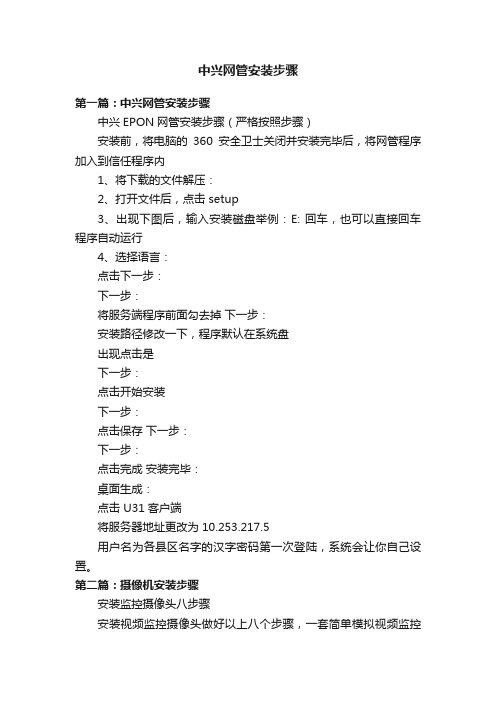
中兴网管安装步骤第一篇:中兴网管安装步骤中兴EPON网管安装步骤(严格按照步骤)安装前,将电脑的360安全卫士关闭并安装完毕后,将网管程序加入到信任程序内1、将下载的文件解压:2、打开文件后,点击 setup3、出现下图后,输入安装磁盘举例:E: 回车,也可以直接回车程序自动运行4、选择语言:点击下一步:下一步:将服务端程序前面勾去掉下一步:安装路径修改一下,程序默认在系统盘出现点击是下一步:点击开始安装下一步:点击保存下一步:下一步:点击完成安装完毕:桌面生成:点击 U31客户端将服务器地址更改为 10.253.217.5用户名为各县区名字的汉字密码第一次登陆,系统会让你自己设置。
第二篇:摄像机安装步骤安装监控摄像头八步骤安装视频监控摄像头做好以上八个步骤,一套简单模拟视频监控系统就完成了。
没有安装经验的客户以及安防小白们不用再担心和害怕了,如果照以上的步骤安装不能正常显示,先产看接线有木有问题,如果木有问题,再找摄像机本身拿下来上电测试,有的时候如果出现图像比较花的现象,可能是哪里的接线木有做好……目前很多用户买来了视频监控摄像头却不知道怎么安装,特别是一些家庭用户,本身摄像头数量又不多,如还要请工程商来帮安装的话,安装费了人家不干,给多了又觉得不划算,今天就教教您该如何去安装监控摄像头,其实只需八个步骤。
小型视频监控系统安装是非常简单的工作,没有基础知识的小白一样也能安装起来。
首先需要购买摄像头,最好买知名厂家的产品,产品性能有保障,还有灵敏度高、抗强光、畸变小、体积小、寿命长、抗震动等优点。
购买装备工作:摄像头,电脑(或者硬盘录像机),视频线(屏蔽性好的),电源线。
监控摄像头安装八大步骤:1.选好要安装摄像头的位置,这个需要根据现场和事情情况的需要选择,别人帮不了你。
拿出监控摄像头支架,准备好工具和零件:涨塞、螺丝、改锥、小锤、电钻等必要工具;按事先确定的安装位置,检查好涨塞和自攻螺丝的大小型号,试一试支架螺丝和摄像机底座的螺口是否合适,预埋的管线接口是否处理好,测试电缆是否畅通,就绪后进入安装程序。
中兴通讯Netnumen网管基本操作简述

故障诊断与处理流程
查看告警信息
在网管界面查看当前告警和历史告警 信息,了解故障现象和影响范围。
定位故障点
通过分析告警信息和相关性能数据, 定位故障发生的具体网元和接口。
处理故障
根据故障类型和具体情况,采取相应 的处理措施,如重启设备、更换硬件、 调整配置等。
验证处理结果
在处理完成后,验证故障是否已解决, 相关性能和告警信息是否正常。
网管系统功能
包括故障管理、配置管理、性能管理 、安全管理和计费管理等。
中兴通讯netnumen网管简介
netnumen网管是中兴通讯自主研发 的一款网络管理系统,支持多种设备 和网络协议的统一管理。
netnumen网管提供全面的网络管理 功能,包括设备接入、拓扑发现、故 障定位、性能监控等。
系统架构与组成部分
安装操作系统
在服务器上安装所选的操作系统,并 进行必要的配置,如设置网络参数、 安装必要的补丁等。
01
02
运行安装程序
将下载的NetNumen网管系统安装文 件拷贝到服务器上,并运行安装程序。
03
选择安装类型
根据实际需求选择合适的安装类型, 如典型安装、自定义安装等。
完成安装
按照安装向导的提示完成安装过程, 包括设置用户名和密码、选择语言等。
户快速定位并解决问题。
告警清除
当故障得到解决后,用户需 要在网管系统中手动清除告 警,确保系统状态恢复正常 。
告警统计和报表生成
告警统计
NetNumen网管系统提供强大的告警统计功能,支持按照设备、告警类型、告 警级别等多维度进行统计,帮助用户全面了解网络设备的告警情况。
报表生成
系统支持定期生成告警统计报表,包括告警数量、处理时长、故 障分布等关键指标,为用户提供全面的网络设备运行分析报告。
中兴网管客户端软件安装指导

中兴网管客户端软件安装本章包含如下主题:. 网管客户端安装简介. 安装网管客户端软件. 启动网管客户端1.1 网管客户端安装简介在Windows操作系统安装网管客户端,分为三步:1. 准备工作。
2. 安装过程。
3. 安装检查。
说明:以下操作需要在客户端上执行。
1.2 安装网管客户端软件前提✓确认操作系统已安装并运行正常。
✓检查本机的硬件配置是否满足要求,性能良好。
✓获取网管应用软件安装光盘1张。
警告:安装网管程序时,请退出其它应用程序,以免引起错误。
相关信息通过网管客户端软件连接网管服务器,对网元进行管理操作。
本节主要介绍如何在客户端上安装网管客户端程序。
步骤1. 打开网管安装程序目录,执行安装程序目录下的setup.bat文件,进入如图1-1所示界面,安装程序询问临时文件的解压路径。
直接输入回车按键解压至默认路径并继续。
图1-1 磁盘盘符输入界面2. 文件解压后,进入请选择安装语言界面,如图1-2所示。
选择简体中文,单击下一步按钮。
图1-2 安装语言选择界面3. 进入许可协议界面,选择我接受《许可协议》中的条款,单击下一步,安装程序进入请选择安装类型界面,如图1-3所示。
选择安装类型为客户端程序,单击下一步按钮。
图1-3 安装类型选择界面4. 安装程序进入安装产品选择界面,如图1-4所示。
根据实际情况选择需要安装的产品。
单击浏览选择路径,否则保持默认路径。
完成后单击下一步按钮。
图1-4 安装产品选择界面说明:如果指定的安装目录不存在,系统会弹出确认窗口,询问是否创建该目录。
单击是继续。
5. 安装程序进入系统信息检测界面,如图1-5所示。
待检测完成后,单击下一步按钮。
图1-5 系统信息检测界面说明:如果安装程序提示DirectX版本未通过检测,可不必理会。
在系统随后弹出的是否继续安装的确认窗口中单击是即可。
6. 安装程序进入安装信息确认界面,如图1-6所示。
确认安装信息无误后,单击开始安装按钮。
NetNumen U31(BN)网管安装指导手册(for Windows)_R1.0
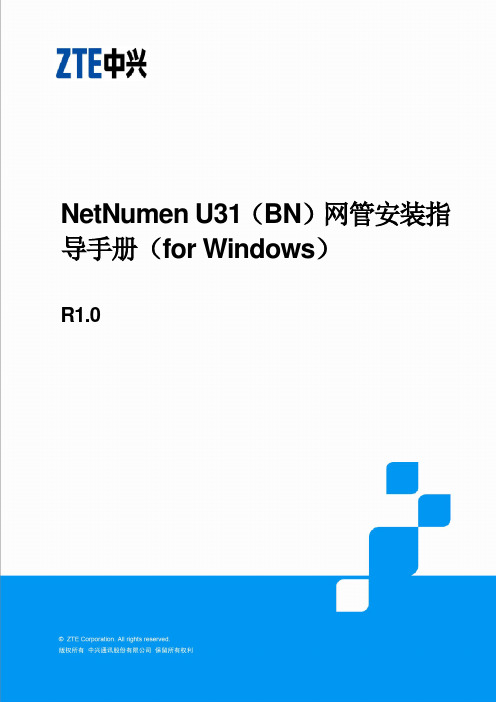
NetNumen U31(BN)网管安装指导手册(for Windows)R1.0法律声明若接收中兴通讯股份有限公司(以下称为“中兴通讯”)的此份文档,即表示您已同意以下条款。
若不同意以下条款,请停止使用本文档。
本文档版权所有中兴通讯股份有限公司。
保留任何未在本文档中明示授予的权利。
文档中涉及中兴通讯的专有信息。
未经中兴通讯事先书面许可,任何单位和个人不得复制、传递、分发、使用和泄漏该文档以及该文档包含的任何图片、表格、数据及其他信息。
和是中兴通讯的注册商标。
中兴通讯产品的名称和标志是中兴通讯的商标或注册商标。
在本文档中提及的其他产品或公司名称可能是其各自所有者的商标或注册商标。
在未经中兴通讯或第三方权利人事先书面同意的情况下,阅读本文档并不表示以默示、不可反言或其他方式授予阅读者任何使用本文档中出现的任何标记的权利。
本产品符合有关环境保护和人身安全方面的设计要求,产品的存放、使用和弃置应遵照产品手册、相关合同或相关国法律、法规的要求进行。
本文档按“现状”和“仅此状态”提供。
本文档中的信息随着中兴通讯产品和技术的进步将不断更新,中兴通讯不再通知此类信息的更新。
中兴通讯股份有限公司地址: 中国深圳市科技南路55号邮编518057网站: TSM-技术支持库邮箱: TSM售后文档库@版本更新说明产品版本资料版本资料编号资料更新说明R1.0 第一次发行作者资料版本日期作者审核者批准者R1.0 2012-1-15 朱建勇适用对象:U31网管维护人员使用建议:在阅读本文档之前,建议先了解下面的知识和技能:序号知识技能参考资料123后继资料:在阅读完本文档之后,你可能需要下面资料:序号参考资料资料说明123摘要章节描述错误!未找到引用源。
适用范围介绍本文档适用的范围介绍U31网管在专业的服务器平台上的安装方法错误!未找到引用源。
服务器平台安装方式错误!未找到引用源。
个人电脑安装方式介绍U31网管在个人电脑上的安装方法4 网管常见问题FAQ 介绍U31网管在安装过程中的常见问题以及处理方法目录1适用范围 (1)2服务器平台安装方式 (2)2.1安装准备 (2)2.1.1硬件环境 (2)2.1.2软件环境 (2)2.1.3安装盘 (4)2.2安装指导 (5)2.2.1典型安装 (6)2.2.2服务器程序安装 (22)2.2.3客户端程序安装 (23)2.3网管本身配置 (24)2.3.1配置LICENSE (24)2.3.2配置网管参数 (26)2.4网管启停 (31)2.4.1服务器启动 (31)2.4.2服务器退出 (34)2.4.3客户端启动 (35)2.4.4客户端退出 (38)2.5网管卸载 (39)3个人电脑安装方式 (45)3.1CTN产品 (45)3.2OTN/MSTP产品 (46)4U31网管常见问题FAQ及注意事项 (48)4.1安装好网管后如何查询网管规模 (48)4.2网管运行前必须调整NT操作系统TCPIP半开连接数大小 (48)4.3网管运行前必须调整WINDOWS操作系统分配端口数大小 (50)图目录图2-1 安装盘图示 (5)图2-2 解压路径设置 (6)图2-3 解压文件 (7)图2-4 语言选择对话框 (7)图2-5 软件许可协议对话框 (8)图2-6 安装方式选择对话框 (9)图2-7 分层配置 (9)图2-8 选择网络规模对话框 (10)图2-9 安装规模提示信息 (10)图2-10 安装产品选择对话框 (12)图2-11 数据库连接配置对话框 (13)图2-12 数据库连接成功 (13)图2-13 数据库参数设置1 (14)图2-14 主机信息配置对话框 (15)图2-15 系统信息检测对话框 (15)图2-16 安装信息确认对话框 (16)图2-17 解压拷贝文件 (17)图2-18 数据库初始化对话框 (18)图2-19 数据库安装 (19)图2-20 参数配置对话框 (19)图2-21 系统初始化1 (20)图2-22 系统初始化2 (20)图2-23 系统初始化3 (21)图2-24 安装完成对话框 (21)图2-25 安装完成后的网管目录 (22)图2-26 安装完成服务器端程序后的网管目录 (23)图2-27 安装完成客户端程序后的网管目录 (24)图2-28 查看license信息菜单 (25)图2-29 license示例 (25)图2-30 网管配置中心入口 (26)图2-31 网管配置中心界面 (27)图2-32 主进程IP配置界面 (28)图2-33 修改console实例界面1 (29)图2-34 修改console实例界面2 (29)图2-35 数据库连接配置界面 (30)图2-36 配置网管管理者ID (31)图2-37 启动控制台进程 (32)图2-38 控制台客户端启动 (32)图2-39 U31网管进程启动1 (33)图2-40 U31网管进程启动2 (34)图2-41 服务器关闭对话框 (35)图2-42 客户端启动对话框 (36)图2-43 局名称配置对话框 (36)图2-44 配置局名称和IP地址对话框 (37)图2-45 选择或输入服务器地址 (37)图2-46 U31网管拓扑图视图 (38)图2-47 退出确认提示框 (38)图2-48 U31网管卸载入口 (39)图2-49 卸载网管1 (39)图2-50 卸载网管2 (40)图2-51 卸载网管3 (41)图2-52 卸载网管4 (41)图2-53 卸载网管5 (42)图2-54 卸载网管6 (42)图2-55 卸载网管7 (43)图2-56 卸载网管8 (43)图3-1 CTN 删除和console实例的关联 (46)图3-2 OTN/MSTP删除和console实例的关联1 (47)图4-1 事件警告描述 (49)图4-2 TCPip半开连接数调整界面 (50)图4-3 注册表修改界面1 (52)图4-4 注册表修改界面2 (53)表目录表2-1 不兼容软件清单 (3)1 适用范围本文档针对基于承载网产品的U31网管(即NetNumen U31 (BN),下文简称U31)介绍,对其在windows平台上的安装过程以及该过程中可能会遇到的问题进行说明。
- 1、下载文档前请自行甄别文档内容的完整性,平台不提供额外的编辑、内容补充、找答案等附加服务。
- 2、"仅部分预览"的文档,不可在线预览部分如存在完整性等问题,可反馈申请退款(可完整预览的文档不适用该条件!)。
- 3、如文档侵犯您的权益,请联系客服反馈,我们会尽快为您处理(人工客服工作时间:9:00-18:30)。
统一网管系统NetNumenN31-V4安装说明一、软硬件配置要求 (2)1、统一网管系统一般的软硬件推荐配置 (2)2、其他系统要求 (2)二、NetNumenN31软件安装 (2)安装内容 (3)1、安装NetNumenN31软件 (3)1.1 安装准备 (3)1.2 安装步骤 (4)1.3 推荐的客户端安装步骤 (15)2、安装NetNumenN31数据库 (15)三、NetNumenN31网管系统文件目录层次介绍 (21)四、网管系统运行 (21)1.服务器端启动 (22)2.客户端启动 (22)启动和登录 (22)启动完成 (23)一、软硬件配置要求1、统一网管系统一般的软硬件推荐配置网管系统安装盘文件系统:NTFS。
二、NetNumenN31软件安装摘要本章将介绍NetNumenN31软件的安装过程。
安装内容安装NetNumenN31软件;安装NetNumenN31数据库;1、安装NetNumenN31软件1.1安装准备在安装此软件前,要求系统已经安装:对网管服务器要求:A) 操作系统Windows 2000/2003如果安装Windows 2000,要求如下:Windows 2000 Server 中文版或Windows 2000 Advanced Server 中文版,打w2ksp4补丁,并已经通过Windows Update从微软的网站更新了最新的关键补丁;如果安装Windows 2003,要求如下:Windows 2003 Server 中文版,打w2k3sp1补丁,并已经通过Windows Update 从微软的网站更新了最新的关键补丁;B) 数据库SQL Server 2000 / SQL Server 2005如果安装SQL Server 2000,要求如下:MS SQL Server 2000 Standard Edition 中文版,打sql2ksp3或者sp4补丁。
关于MS SQL Server 2000的安装,请参见《SQL SERVER 2000数据库安装》。
如果安装SQL Server 2005,要求如下:MS SQL Server 2005 Standard Edition 中文版,打sql2k5sp1补丁。
关于MS SQL Server2005的安装,请参见《SQL Server 2005数据库安装》。
SQL Server 2005数据库安装(for EMS对网管客户端要求:Windows 2000 Professional或Windows XP中文版,打相应的补丁,并已经通过Windows Update从微软的网站更新了最新的关键补丁;在安装此软件前,要求准备:合适版本的NetNumenN31软件的安装程序。
1.2安装步骤网管系统(NetNumenN31)软件安装注意事项:1、网管系统安装目的磁盘分区剩余空间要求:10G以上2、推荐文件系统格式为NTFS3、检查网络中是否有重名的计算机。
在局方开局时,如果是直接使用的事先安装好了操作系统的新机器组网的话,机器重名的可能性是很大的。
如果本机与其他计算机重名,网管系统就可能启动不起来。
4、网管系统(NetNumenN31)所在的目录路径名中不能出现下列字符:中文字符、“+”、空格、“[”、“]”、“(”、“)”、“%”、“=”、“#”、“!”建议将EMS版本安装到磁盘分区的根目录下,取一个简单的目录名字(只包含英文字母、数字、点、-)5、平台安装路径不能太深,要求路径最长的文件其路径长度不超过240个字符。
所以建议用户在安装网管系统(NetNumenN31)时直接将版本放在硬盘分区盘符下。
例如D:\NetNumen6、操作系统本身所在的磁盘分区至少留有500M以上剩余空间。
一、获取并解压缩NetNumenN31-V4软件安装包NetNumenN31-V4软件安装包一般以zip文件格式发布,获取到版本zip文件后,将其解压缩到安装目标磁盘分区。
为了避免安装目录过深,请直接解压缩到磁盘分区的第一级目录下,例如解压缩到D:\EMS目录,解压缩后得到的版本安装源目录如下图所示(注意:此目录里面的文件数目和名称随着网管版本的不同可能会有出入,不完全一致)。
版本安装源目录中几个基本文件简要说明:install.bat Windows操作系统下的安装执行文件install.sh Solaris操作系统下的安装执行文件install_helper.exe Windows系统下安装辅助工具,如磁盘剩余空间检查,进度显示等unzip.exe Windows系统下用的解压缩工具platform-*.zip 网管平台模块包module_*.zip 以module开头的是各个网元管理功能模块包和公共包,例module-ss_*.zipZXSS10 SS1网元管理功能模块包,其中*是版本生成时间NetNummenN31-V4中兴统一网管系统安装说明(win+sql).doc windows环境下的安装说明NetNummenN31-V4中兴统一网管系统安装说明(sun+oracle).doc solaris环境下的安装说明二、执行版本安装1、在Windows操作系统上,运行install.bat,开始执行版本安装。
2、首先要选择NetNumenN31的安装过程中使用的语言种类如下图所示,如果是中文,输入2,如果是英文则输入1,然后回车。
2、然后选择NetNumenN31的安装目标目录如下图所示,4、接着选择安装类型,如果是客户端安装则输入1,如果是服务器安装则输入2,见下图。
4、后面就开始进入文件包解压缩过程由于解压出来的文件数量众多,这个过程需要耗费较长时间,请耐心等待,解包过程大致如下图所示。
下面是解包完成的界面:5、版本文件解压缩完成后,安装程序将启动NetNumenN31软件的配置中心三、使用配置中心进行版本安装设置1、查看配置中心的“基本信息”项目,并选择NetNumenN31系统运行时的语言种类(缺省是和前面安装时选择的语言一致的),见下图。
在基本信息栏目里面,一般情况下保持缺省设置即可。
根据现场计算机配置情况,可以调整EMS服务器和客户端的jvm最大堆内存大小。
例如,如果客户端计算机内存有1G以上,那么可以设置客户端的最大jvm堆内存为512M。
需要注意的是,在采用32位jdk-windows情况下,这个“jvm最大堆内存”不能设置太大,大多数计算机硬件环境下这个值不会超过1400MB。
如果设置过大,则可能导致EMS进程无法启动,这时需要往小处调整这个参数,例如可以以64mb为单位下调,直到EMS能够正常启动。
2、进入配置中心“网元发布”页面,选择本次安装的NetNumenN31网管需要管理的网元如上图所示意,选择好要管理的网元列表后,点击“确定”,提示“设置成功”后,进入配置中心下一步操作。
注意:1.目前暂不支持承载层的ATM产品和其他厂商产品。
如果现场没有IAD设备,请不要在“终端层”前打勾。
2.如果现场有IAD产品,ums-svr\zxnm01\cpe\cpe-base.par\hibernate-service.xml文件缺省是sqlserver的配置,同目录下还附带一个hibernate-service.xml.oracle。
在oracle环境下需将原来给sqlserver用的文件后缀修改掉,例如变成hibernate-service.xml.sqlserver;再将hibernate-service.xml.oracle更名为hibernate-service.xml。
3、进入配置中心的“数据库”页面,开始检查设置NetNumenN31的数据库连接参数首先选定“数据库类型”,目前主要支持“MS SQL Server”、“MS SQL Server 2005”、“Oracle”3种类型。
可选类型中,Sybase和MySQL在后续计划版本中支持,目前版本中不要选用。
对于使用MS SQL Server 2000或者2005的情况,大部分版本都是选择类型“MS SQL Server”;不过2007年发布的个别版本中把“MS SQL Server 2005”也列为一个独立类型,当使用这几个特定版本时,如果是使用sql server 2005的话,请务必注意选择“MS SQL Server 2005”。
选择好数据库类型后,下面列表中显示选择“MS SQL Server”时系统缺省设置的数据库连接参数。
这里要重点关注数据库系统管理员用户sa的登录密码。
系统缺省设置是netnumen,如果当前安装好的SQL Server数据库sa密码不是netnumen,请使用SQL Server自带工具修改sa密码为netnumen。
或者,通过配置中心把NetNumenN31的相关设置按照SQL Server当前sa密码进行修改,见下图,鼠标双击“数据库系统管理员用户密码”的数值栏,可以修改sa的密码。
如果是双机系统,还需要修改IP地址为数据库的浮动IP;选择好数据库类型,并确认设置了数据库系统管理员用户名和密码后,点击“保存”按钮来让数据库连接设置生效。
注意事项:1)、无论是否修改过sa的密码都要执行“保存”动作。
2)、此界面有一个“测试连接”按钮用来测试上面这些数据库参数是否设置正确。
但是,如果当前计算机上是第一次安装NetNumenN31系统,此时数据库uep还没有创建,因此,尽管sa密码设置是对的,进行“测试连接”也会不成功。
4、进入配置中心的“策略配置”页面,设置数据备份删除策略的参数这个页面上主要需要设置以下几项:DatabaseBackupPath :数据库备份策略的目标备份路径,缺省d:\dbbackup注意:对于中大型网管系统项目,此目录路径不要与EMS服务器安装目录位于同一磁盘分区,也不要与SQL Server数据库文件目录位于同一磁盘分区;ExportedLogFilePath :备份并删除告警/日志策略的目标备份路径,缺省d:\logbackup注意:对于中大型网管系统项目,此目录路径不要与EMS服务器安装目录位于同一磁盘分区,也不要与SQL Server数据库文件目录位于同一磁盘分区;可以与DatabaseBackupPath位于同一磁盘分区;AlarmLogReservingTime :历史告警记录的最长保留时间,单位是天,缺省90天MaxAlarmLogs :历史告警的最大保留记录数目,一般为1百万OperLogReservingTime :操作日志的最长保留时间,单位是天,缺省为90天MaxOperLogs :操作日志的最大保留记录数目,一般为1百万5、其他配置项目配置中心界面上其他设置页面,如“FTP服务”、“客户端升级”、“快捷方式”、“其他配置”等,暂时可以让它们保持系统缺省设置即可。
